中望cad实现多窗口排列的教程
2023-08-25 11:29:12作者:极光下载站
中望cad是国产的cad平台软件,为用户带来了许多智能绘图功能,让用户可以高效顺畅的完成图纸的设计工作,再加上软件的操作界面更加符合国人的操作需求,因此中望cad软件收获了不少用户的喜欢,当用户在使用中望cad软件时,会根据需求打开多个文件来备用,可是用户会发现打开的文件窗口都是独立显示的,用户想要将其设置为多窗口排列,应该怎么来操作实现呢,其实操作的过程是很简单的,直接在菜单栏中点击窗口,就可以在弹出来的下拉框中来进行设置,或者利用syswindows命令来实现,那么接下来就让小编来向大家分享一下中望cad实现多窗口排列的方法教程吧,希望用户能够喜欢。
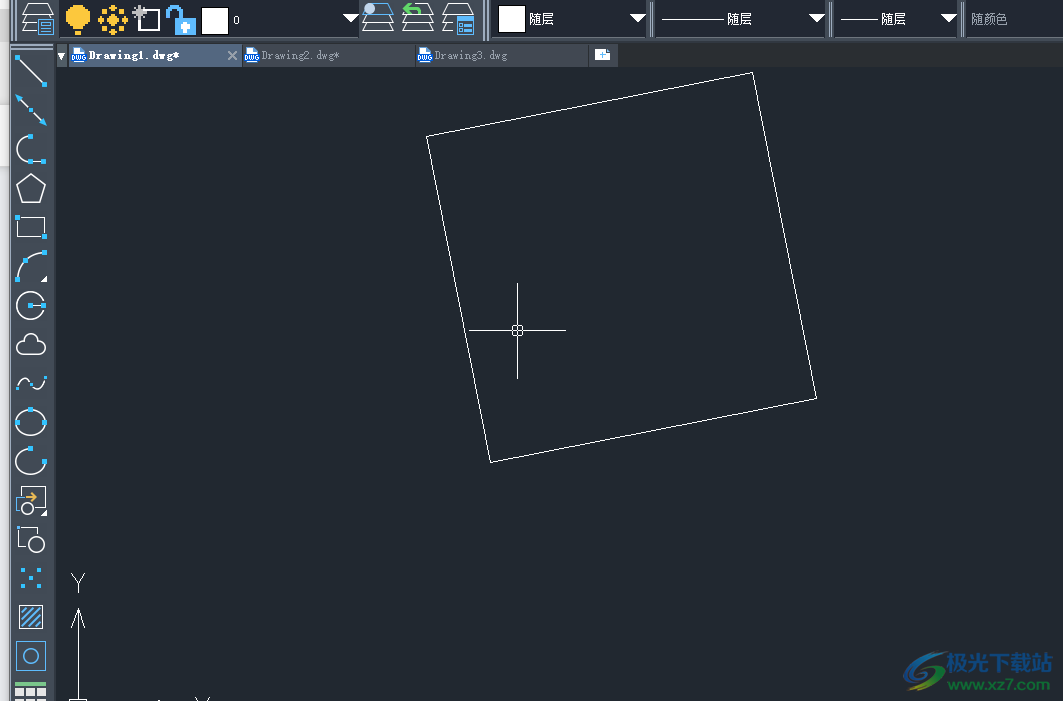
方法步骤
1.用户在电脑桌面上打开中望cad软件,并打开多个图表文件,可以看到窗口是以独立窗口显示出来的
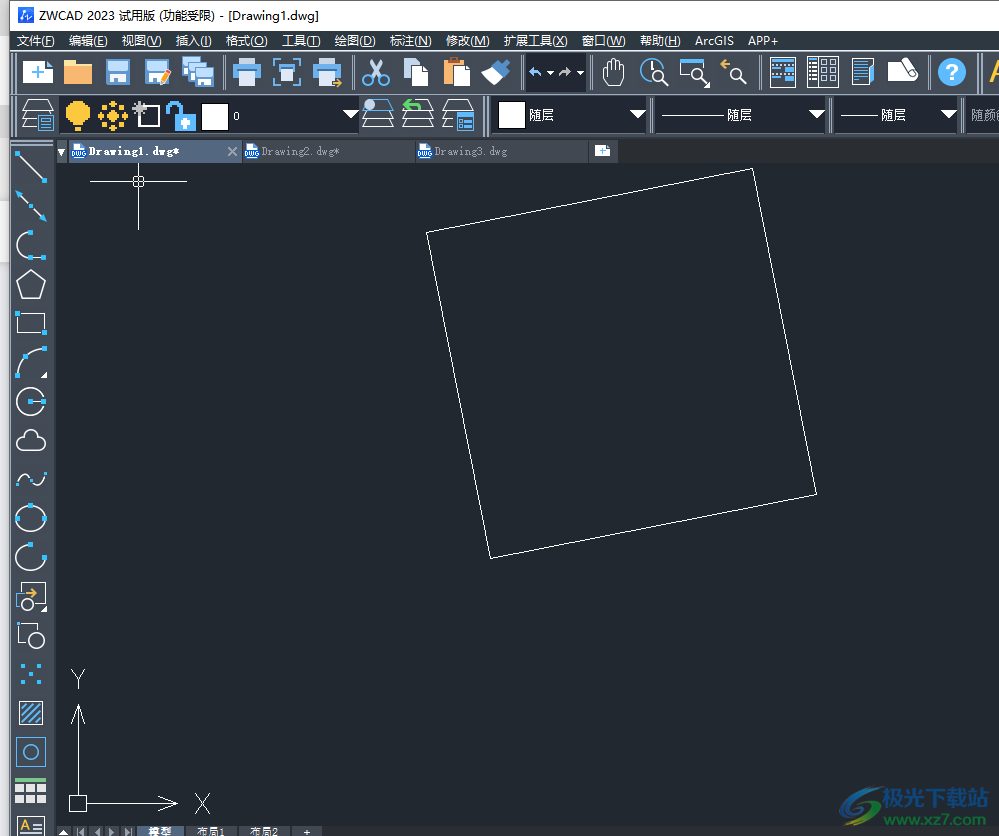
2.用户需要在页面上方的菜单栏中点击窗口选项,将会显示出相关的选项卡,用户可以看到有水平平铺、垂直平铺以及层叠窗口选项,直接按照自己的需求来进行设置即可
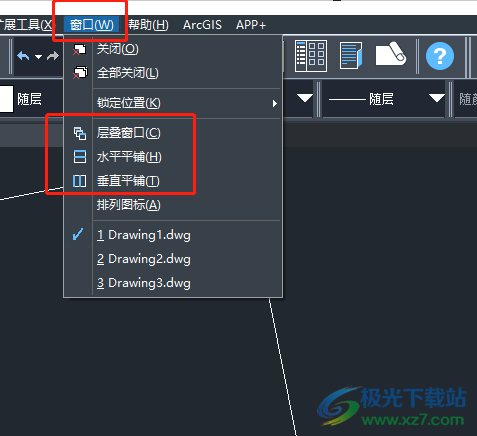
3.或者用户在页面下方的命令栏中输入syswindows命令并按下回车键
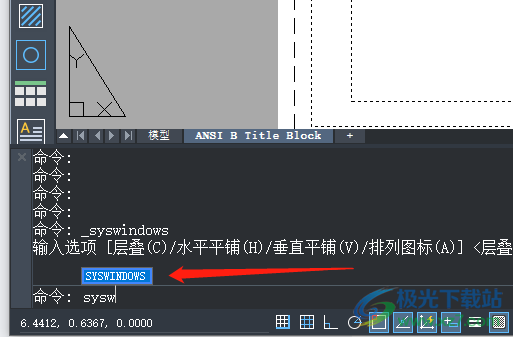
4.然后命令栏中会显示出新的提示文字,用户根据提示来选择排列方式就可以了
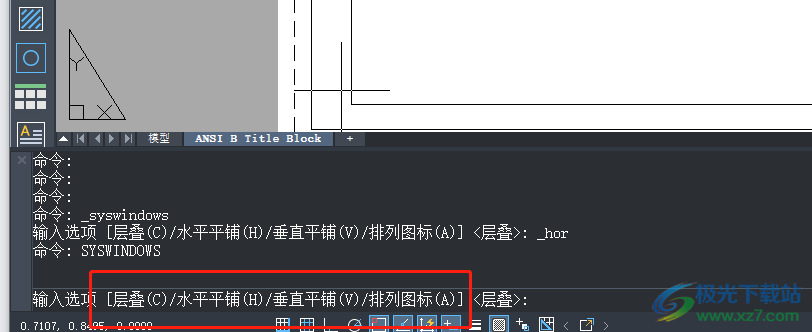
5.小编以水平平铺为例,设置后可以看到打开的多个文件窗口已经水平平铺展示出来了

6.想要将其恢复原状,用户直接按下其中一个文件窗口的最大化按钮就可以了
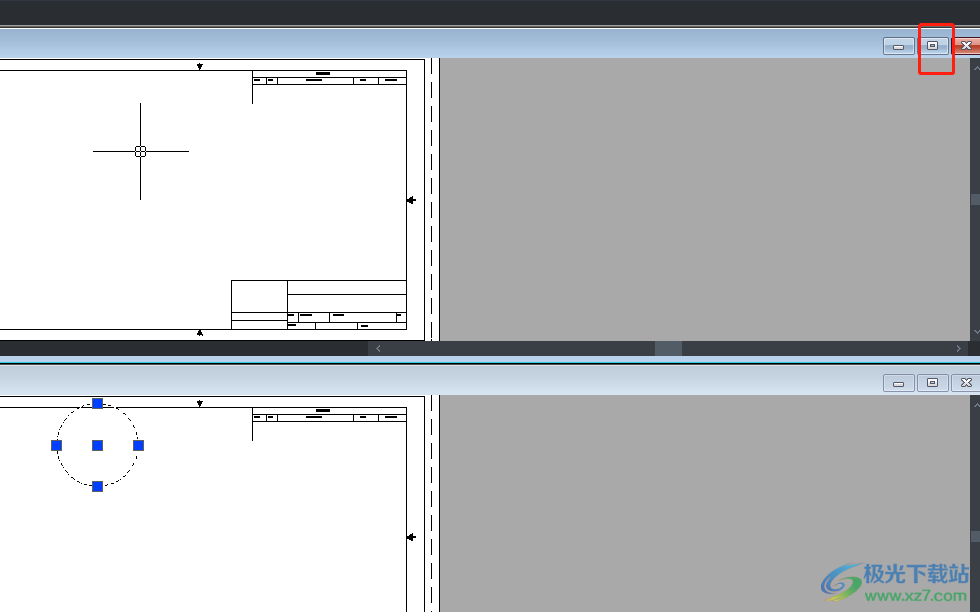
以上就是小编对用户提出问题整理出来的方法步骤,用户从中知道了在软件中提供了水平平铺、垂直平铺以及层叠窗口这个三个窗口排列方式,用户可以在窗口的选项卡中来设置,也可以利用syswindows命令来解决,方法简单易懂,有需要的用户快来试试看吧。
